
win10总自动安装游戏怎么解决呢?很多用户对此还不是很清楚,小编这里就给大家带来有关win10总自动安装游戏怎么解决的回答,希望能够对大家有所帮助。
WIN10总自动安装游戏的解决方法

1、按win+r打开运行窗口,输入“regedit”,回车打开注册表编辑器。
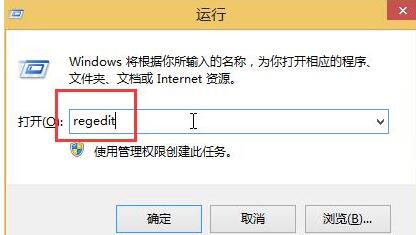
2、在注册表编辑器中,依次点击展开“HKEY_LOCAL_MACHINESOFTWAREPoliciesMicrosoftWindows”,在Windows项上点击鼠标右键新建名为CloudContent的子项。
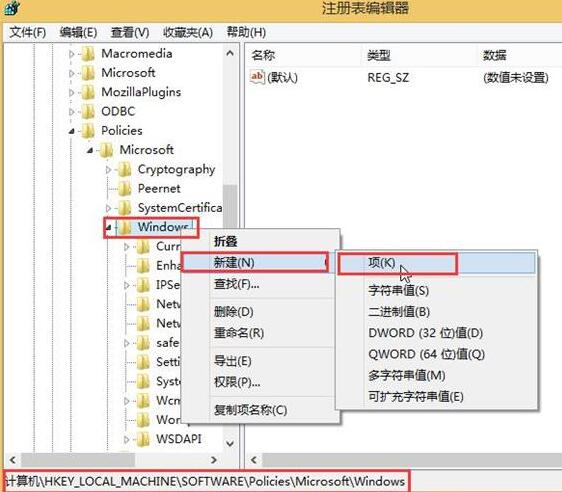
3、选中CloudContent项,在右边空白处,新建一个DWORD(32位)值,将其重命名为“DisableWindowsConsumerFeatures”。
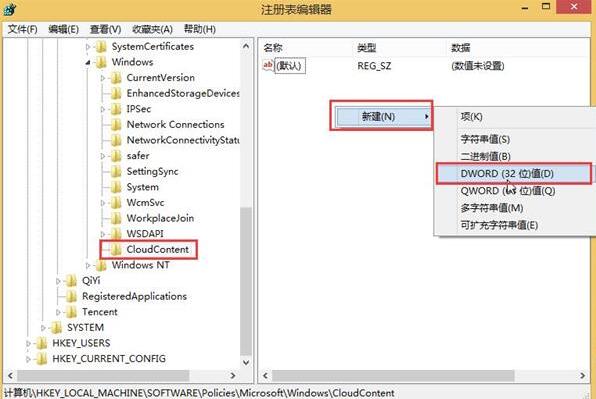
4、双击DisableWindowsConsumerFeatures,将其数值数据修改为1,然后点击“确定”保存设置。
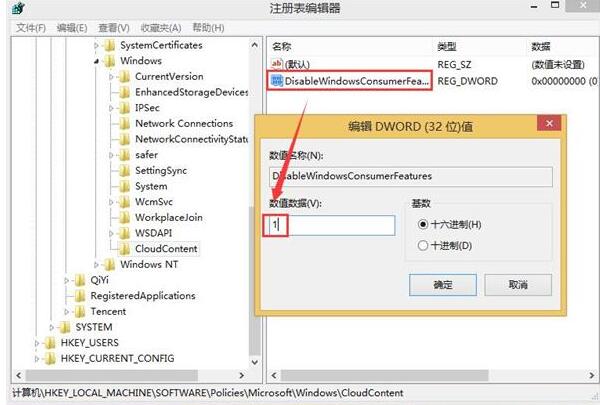
以上就是小编给大家带来的有关win10总自动安装游戏怎么解决的回答,更多资讯教程大家可以关注卡饭哦!

win10系统dns错误怎么解决 win10 dns异常怎么修复
win10系统dns错误怎么解决呢?很多用户对此还不是很清楚,小编这里就给大家带来有关win10系统dns错误怎么解决的回答,希望能够对大家有所帮助。(0)人阅读时间:2024-05-15
win10系统护眼功能怎么开启(win10如何打开护眼模式)
win10系统护眼功能怎么开启呢?很多用户对此还不是很清楚,小编这里就给大家带来有关win10系统护眼功能怎么开启的回答,希望能够对大家有所帮助。(0)人阅读时间:2024-05-15
win10局域网无法访问怎么处理 windows10局域网无法访问
win10局域网无法访问怎么处理呢?很多用户对此还不是很清楚,小编这里就给大家带来有关win10局域网无法访问怎么处理的回答,希望能够对大家有所帮助。(0)人阅读时间:2024-05-15
win10系统如何开启引导日志(windows10 启动日志)
win10系统如何开启引导日志呢?很多用户对此还不是很清楚,小编这里就给大家带来有关win10系统如何开启引导日志的回答,希望能够对大家有所帮助。(0)人阅读时间:2024-05-15win10总自动安装游戏怎么解决 win10总自动安装游戏怎么解决安装问题
 win10总自动安装游戏怎么解决呢?很多用户对此还不是很清楚,小编这里就给大家带来有关win10总自动安装游戏怎么解决的回答,希望能够对大家有所帮助。..2024-05-15
win10总自动安装游戏怎么解决呢?很多用户对此还不是很清楚,小编这里就给大家带来有关win10总自动安装游戏怎么解决的回答,希望能够对大家有所帮助。..2024-05-15win10系统dns错误怎么解决 win10 dns异常怎么修复
 win10系统dns错误怎么解决呢?很多用户对此还不是很清楚,小编这里就给大家带来有关win10系统dns错误怎么解决的回答,希望能够对大家有所帮助。..2024-05-15
win10系统dns错误怎么解决呢?很多用户对此还不是很清楚,小编这里就给大家带来有关win10系统dns错误怎么解决的回答,希望能够对大家有所帮助。..2024-05-15win10系统护眼功能怎么开启(win10如何打开护眼模式)
 win10系统护眼功能怎么开启呢?很多用户对此还不是很清楚,小编这里就给大家带来有关win10系统护眼功能怎么开启的回答,希望能够对大家有所帮助。..2024-05-15
win10系统护眼功能怎么开启呢?很多用户对此还不是很清楚,小编这里就给大家带来有关win10系统护眼功能怎么开启的回答,希望能够对大家有所帮助。..2024-05-15win10局域网无法访问怎么处理 windows10局域网无法访问
 win10局域网无法访问怎么处理呢?很多用户对此还不是很清楚,小编这里就给大家带来有关win10局域网无法访问怎么处理的回答,希望能够对大家有所帮助。..2024-05-15
win10局域网无法访问怎么处理呢?很多用户对此还不是很清楚,小编这里就给大家带来有关win10局域网无法访问怎么处理的回答,希望能够对大家有所帮助。..2024-05-15